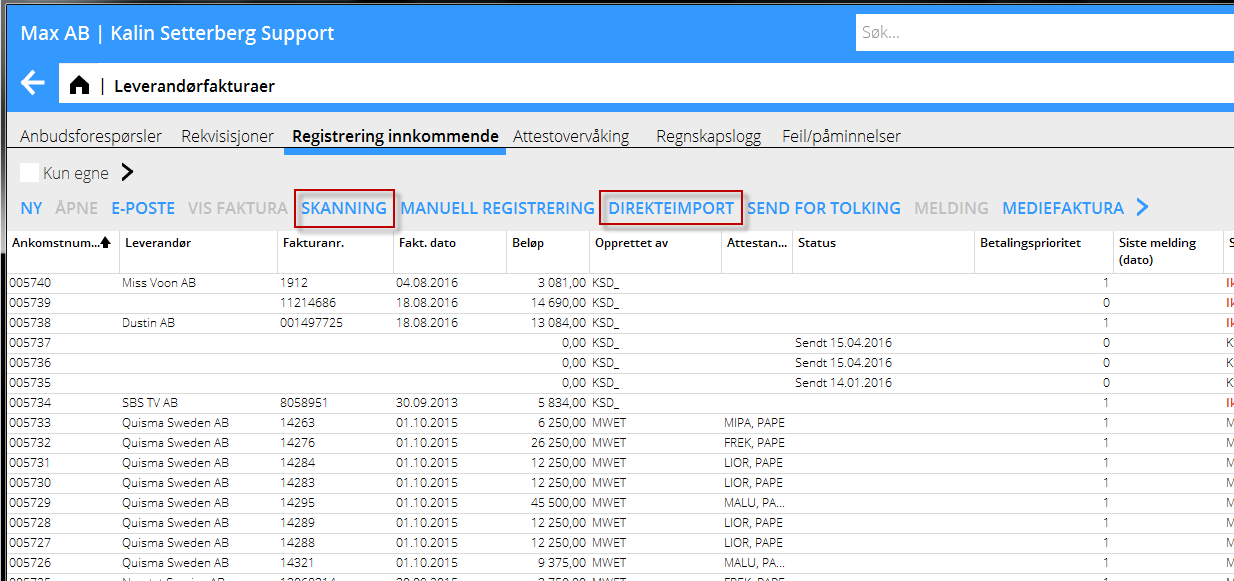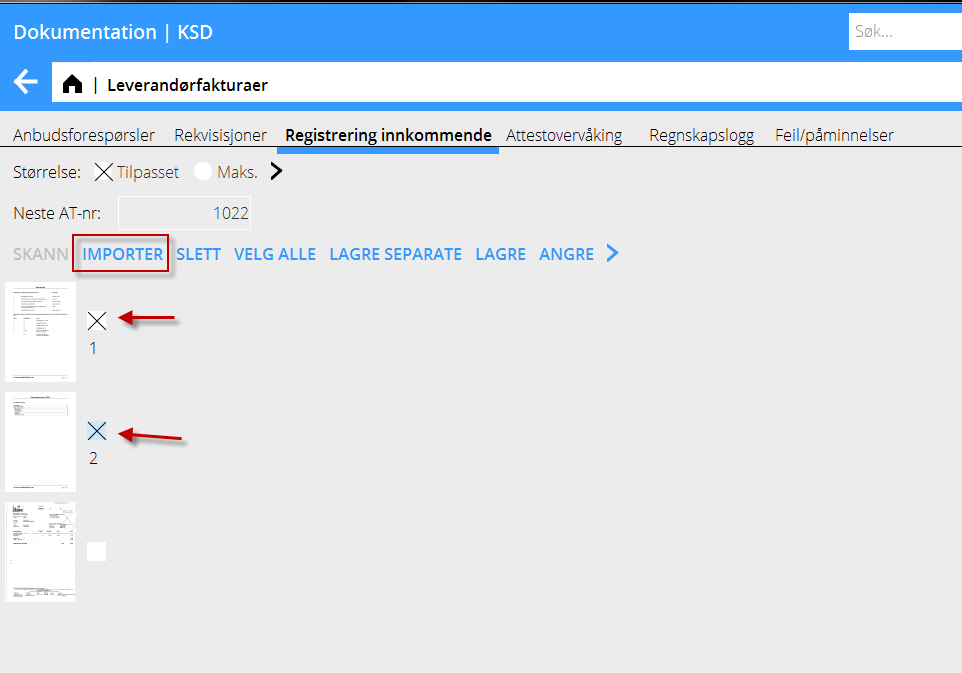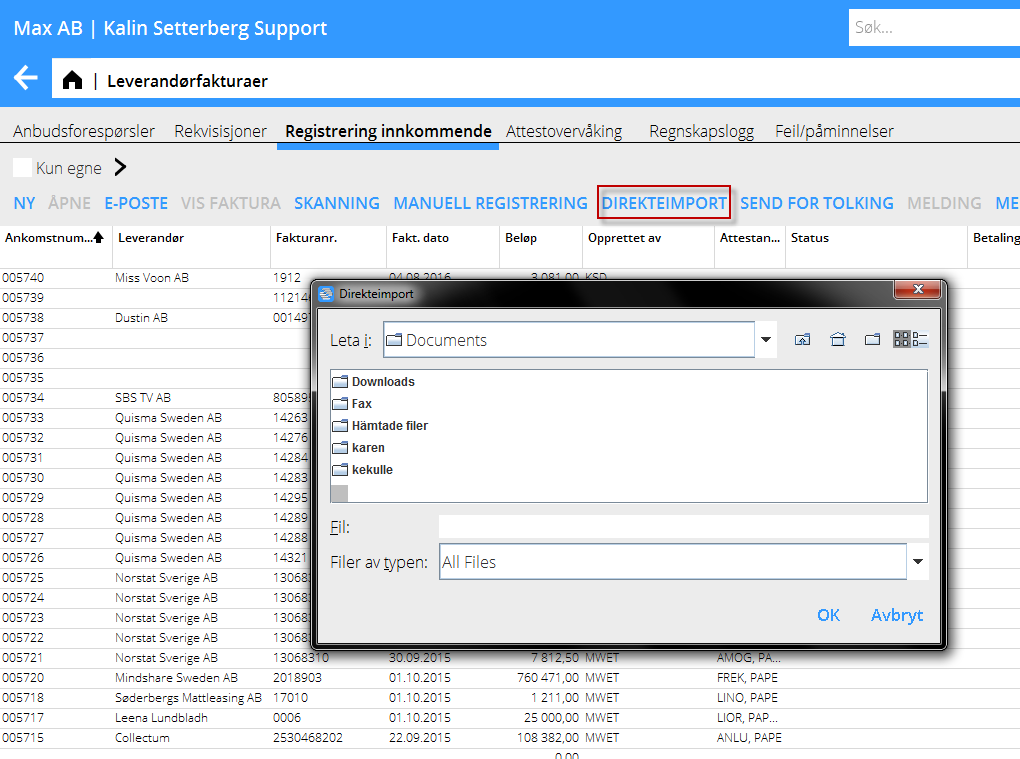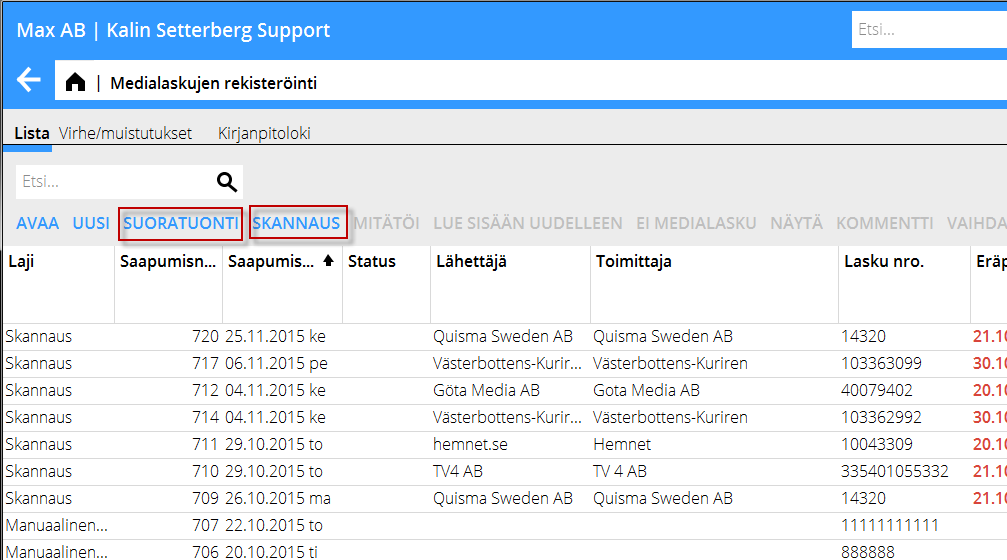Difference between revisions of "Scanning of suppliers' and media invoices/nb"
(Created page with "Klikk på {{btn|Skanning}}. Velg deretter å importere filene som skal skannes. Da du har importert dem kan du velge, hvilke som skall sendes for tolkning ved å krysse av fel...") |
(Created page with "{{ExpandImage|LEV-SCA-NO-Bild3.png}}") |
||
| Line 15: | Line 15: | ||
Klikk på {{btn|Skanning}}. Velg deretter å importere filene som skal skannes. Da du har importert dem kan du velge, hvilke som skall sendes for tolkning ved å krysse av feltene ved siden av fakturaene. |
Klikk på {{btn|Skanning}}. Velg deretter å importere filene som skal skannes. Da du har importert dem kan du velge, hvilke som skall sendes for tolkning ved å krysse av feltene ved siden av fakturaene. |
||
| − | {{ExpandImage|LEV-SCA- |
+ | {{ExpandImage|LEV-SCA-NO-Bild3.png}} |
Kolmas tapa on toiminto {{btn|Suoratuonti}}. Valitse tiedostot, jotka lähetetään tulkattavaksi ja paina {{btn|Ok}}. |
Kolmas tapa on toiminto {{btn|Suoratuonti}}. Valitse tiedostot, jotka lähetetään tulkattavaksi ja paina {{btn|Ok}}. |
||
Revision as of 11:53, 28 September 2016
Skanning av omkostnadsfakturaer
Skanningsfunksjonen finner du i Økonomi: Leverandørsfakturaer. Det finnes tre forskjellige fremgangsmåter:
Det første og enkleste er å sende fakturaene som e-post(i pdf-format) til en e-postadresse i dette format: p.[FIRMAKODE].[KUNDE-ID] . Noter, at meldingen kun må inneholde pdf-filer, intet annet. Linker, signaturer mv. må fjernes før meldingen sendes. Du kan også kun sende én faktura i hver melding.
Den andre måten er å bruke funksjonen Skanning i Økonomi/Leverandørsfakturaer, fliken Registrering innkommende.
Klikk på Skanning. Velg deretter å importere filene som skal skannes. Da du har importert dem kan du velge, hvilke som skall sendes for tolkning ved å krysse av feltene ved siden av fakturaene.
Kolmas tapa on toiminto Suoratuonti. Valitse tiedostot, jotka lähetetään tulkattavaksi ja paina Ok.
Saapumisrekisteröinnissä on sarake, joka näyttää skannatun laskun tilan. Kun lasku lähetetään tulkattavaksi, status on ”Lähetetty” ja kun se on tullut takaisin Marathoniin, se on ”Ei tarkistettu”.
Medialaskujen skannaus
Skannaustoiminto löytyy ohjelmasta Media: Medialaskujen rekisteröinti. Skannauksen voi tehdä kolmella eri tavalla:
Ensimmäinen ja yksinkertaisin tapa on lähettää laskut sähköpostina. Käytä osoitemuotoa: p.[YRITYSKOODI].[ASIAKAS-ID]. Huomioi, ettei viestissä saa olla mitään muuta kuin PDF-tiedostoja; kaikki linkit, sähköpostiallekirjoitukset ym. on poistettava ennen lähettämistä. Jokaiselle laskulel on laitettava oma viesti; niitä ei voi lähettää useampia yhdessä.
Toinen tapa on käyttää toimintoa Skannaus ohjelmassa Media: Medialskujen rekisteröinti, välilehdellä Saapumisrekisteröinti. Tee näin:
Samoin kun ostolaskujen kanssa, klikkaa Skannaus. Valitse Tuo ja valikoi skannattavat tiedostot. Tuonnin jälkeen voit valita ne, jotka lähetetään tulkattavaksi rastittamalla laskun vierellä olevan ruudun.
Toiminnalla Tallenna erilliset voit lähettää laskut erillisinä tiedostoina kun taas toiminta Tallenna lähettää kaikki valitut laskut yhtenä tiedostona.
Kolmas tapa on toiminto Suoratuonti. Valitse tiedostot, jotka lähetetään tulkattavaksi ja paina Ok.
Medialistassa on sarake, joka näyttää skannatun laskun tilan. Kun lasku on lähetetty tulkittavaksi, status on ”Lähetetty” ja kun se tulee takaisin Marathoniin, sen tilan näkee sarakkeesta OK.